現在のセキュリティ設定では、このファイルをダウンロードできません[解決済み]
その他 / / November 28, 2021
修正現在のセキュリティ設定では、このファイルをダウンロードできません。 このエラーの主な原因は、ユーザーがインターネットからファイルをダウンロードすることを制限しているInternetExplorerのセキュリティ設定にあるようです。 一部のセキュリティ機能は、悪意のあるダウンロードや信頼できないWebサイトからのダウンロードをブロックするためにありますが、ユーザーはMicrosoft、Nortonなどの最も信頼できるサイトからでもファイルをダウンロードできません。
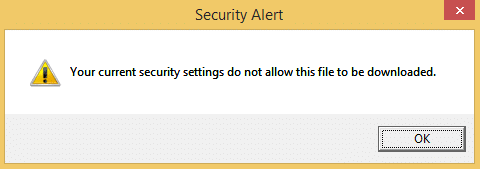
このエラーは、ソフトウェアの競合などが原因で発生することもあります。 Windows Defender ノートンなどのサードパーティのアンチウイルスと競合する可能性があり、この問題によりインターネットからのダウンロードがブロックされます。 したがって、このエラーを修正する必要があります。そのため、正確に修正します。 したがって、セキュリティ設定を修正するために、以下のトラブルシューティング方法に従って時間を無駄にすることなく、インターネットからファイルを再度ダウンロードできるようにしてください。
コンテンツ
- 現在のセキュリティ設定では、このファイルをダウンロードできません[解決済み]
- 方法1:InternetExplorerのセキュリティ設定を変更する
- 方法2:すべてのゾーンをデフォルトにリセットする
- 方法3:サードパーティのアンチウイルスを使用している場合は、WindowsDefenderを無効にします
- 方法4:InternetExplorerをリセットする
現在のセキュリティ設定では、このファイルをダウンロードできません[解決済み]
必ず 復元ポイントを作成する 何かがうまくいかない場合に備えて。
方法1:InternetExplorerのセキュリティ設定を変更する
1.Windowsキー+ Rを押してから、「inetcpl.cpl」(引用符なし)を選択し、Enterキーを押します。

2. [セキュリティ]タブに切り替えて、[カスタムレベル' 下 このゾーンのセキュリティレベル。
![このゾーンのセキュリティレベルの下にある[カスタムレベル]をクリックします](/f/944d26f5c5e3a5f40515a5520916dbc5.png)
3.見つかるまで下にスクロールします ダウンロードセクション、およびすべてのダウンロードオプションをに設定します 有効。
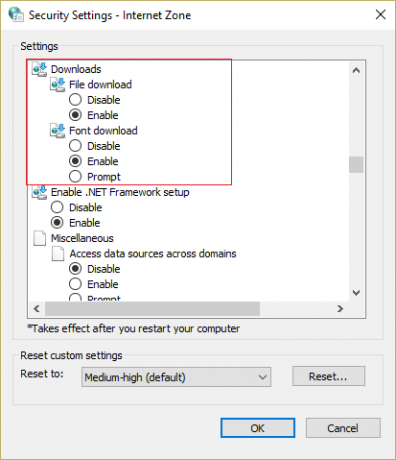
4. [OK]をクリックし、PCを再起動して変更を保存します。
方法2:すべてのゾーンをデフォルトにリセットする
1.Windowsキー+ Rを押して、次のように入力します inetcpl.cpl Enterキーを押して開きます インターネットプロパティ。

2.に移動します [セキュリティ]タブ をクリックします すべてのゾーンをデフォルトレベルにリセットします。
![インターネットセキュリティ設定で[すべてのゾーンをデフォルトレベルにリセット]をクリックします](/f/ef6fdbbbe353796ec97e70f22f55ba4c.png)
3. [適用]、[OK]の順にクリックして、PCを再起動します。
方法3:サードパーティのアンチウイルスを使用している場合は、WindowsDefenderを無効にします
ノート: Windows Defenderを無効にするときは、他のウイルス対策ソフトウェアをインストールしてください。 ウイルス対策保護なしでシステムを離れた場合、コンピュータはウイルス、コンピュータワーム、トロイの木馬などのマルウェアに対して脆弱である可能性があります。
1.Windowsキー+ Rを押してから、「regedit」をクリックし、Enterキーを押してレジストリエディタを開きます。

2.次のレジストリキーに移動します。
HKEY_LOCAL_MACHINE \ SOFTWARE \ Policies \ Microsoft \ Windows Defender
3.右側のウィンドウペインでダブルクリックします DisableAntiSpyware と その値を1に変更します。
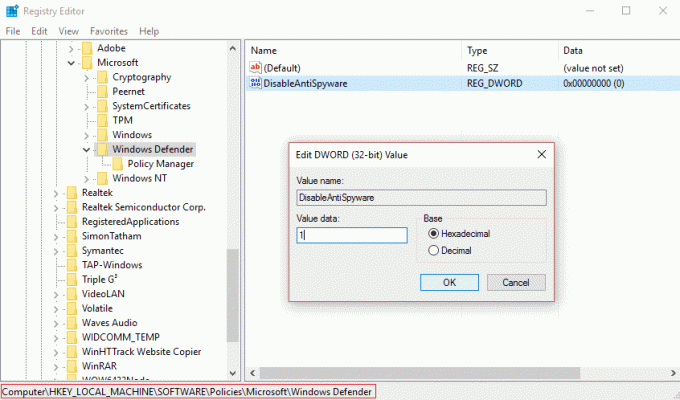
4.キーがない場合は、作成する必要があります。 右側のウィンドウペインの空の領域を右クリックして、 新規> DWORD(32ビット) 値、名前を付けます DisableAntiSpyware 次に、それをダブルクリックして、値を1に変更します。
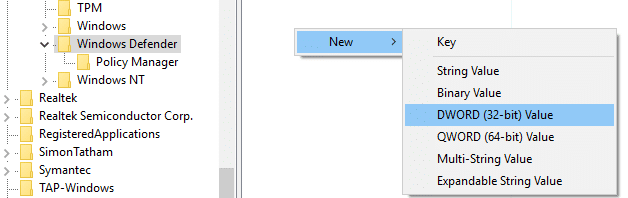
5. PCを再起動すると、問題が完全に修正されるはずです。
方法4:InternetExplorerをリセットする
1.Windowsキー+ Rを押して、次のように入力します inetcpl.cpl Enterキーを押して、インターネットプロパティを開きます。
2.に移動します 高度 次にクリックします リセットボタン 下の下部に InternetExplorerの設定をリセットします。

3.表示される次のウィンドウで、必ずオプション「個人設定オプションを削除します。“

4.次に、[リセット]をクリックして、プロセスが終了するのを待ちます。
5. PCを再起動して変更を保存し、もう一度試してください。 InternetExplorerにアクセスします。
あなたにおすすめ:
- 修正エンドポイントマッパーから利用できるエンドポイントがこれ以上ありません
- 修正ファイルが宛先ファイルシステムに対して大きすぎます
- Wordで自動保存時間を変更する方法
- Windows10でマウス設定が変更され続ける問題を修正する
成功したのはそれだけです 修正現在のセキュリティ設定では、このファイルをダウンロードできません ただし、この投稿に関してまだ質問がある場合は、コメントのセクションでお気軽に質問してください。
![現在のセキュリティ設定では、このファイルをダウンロードできません[解決済み]](/uploads/acceptor/source/69/a2e9bb1969514e868d156e4f6e558a8d__1_.png)

